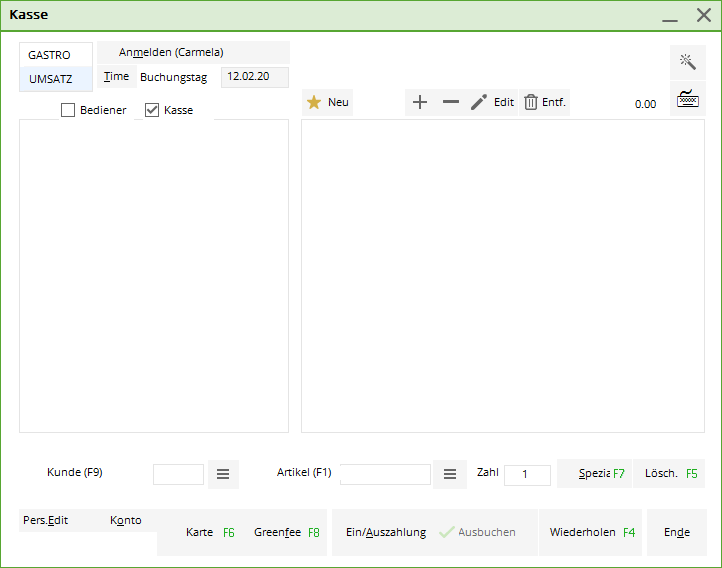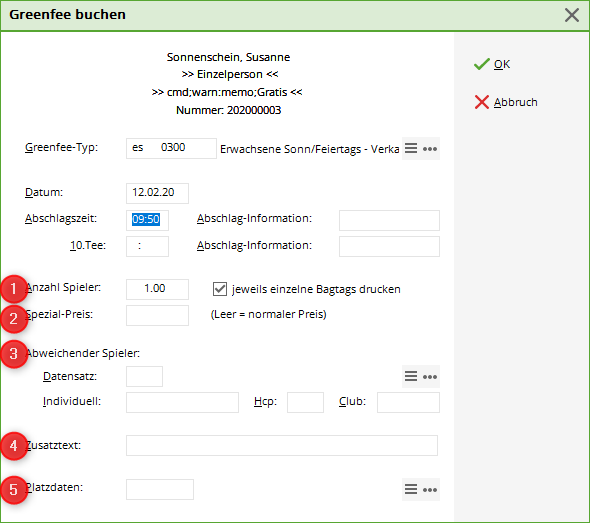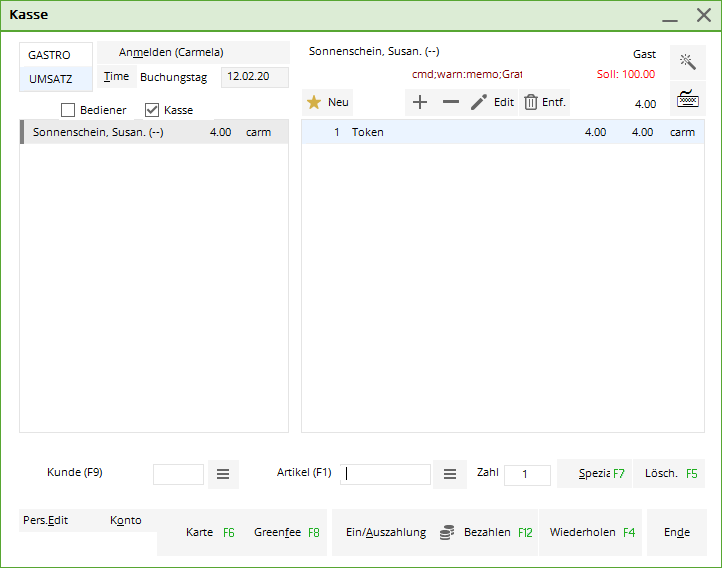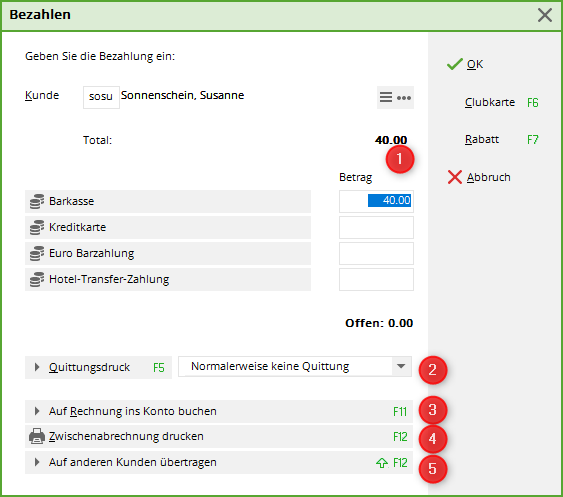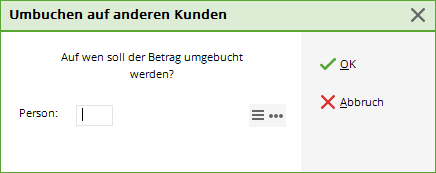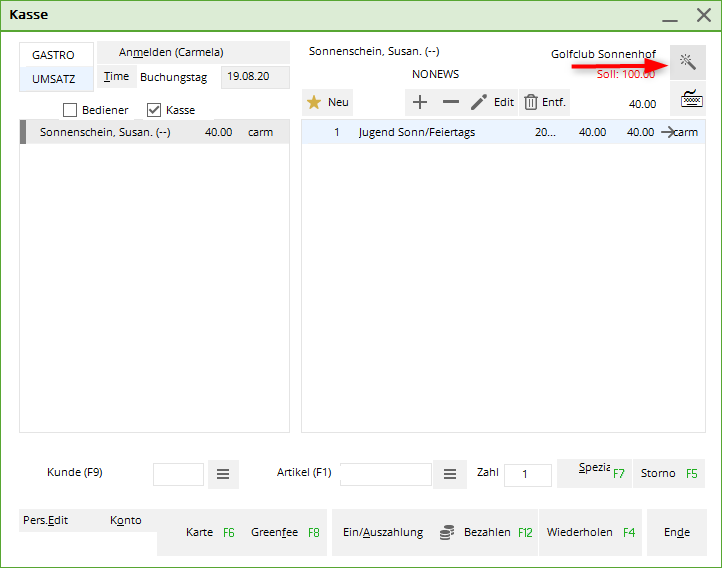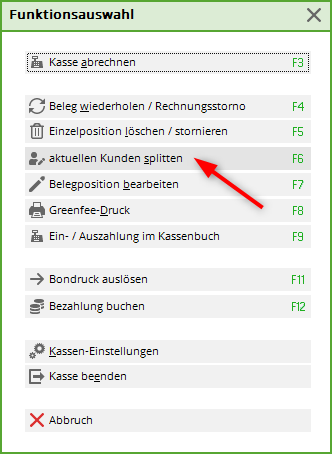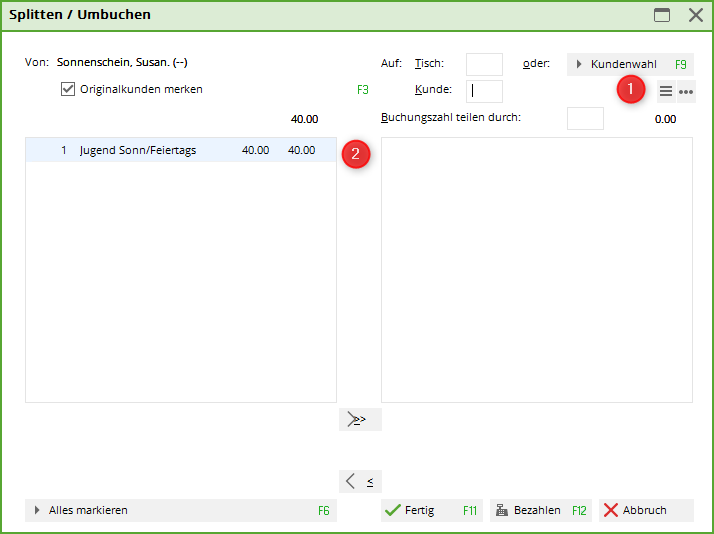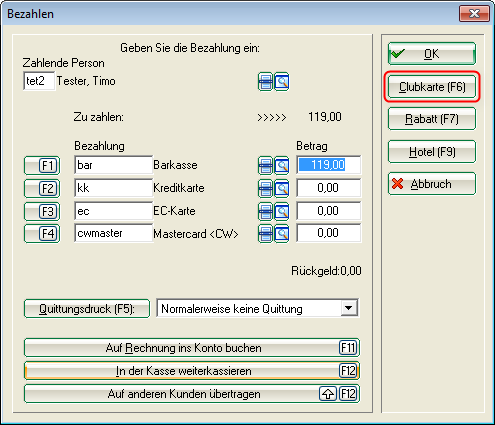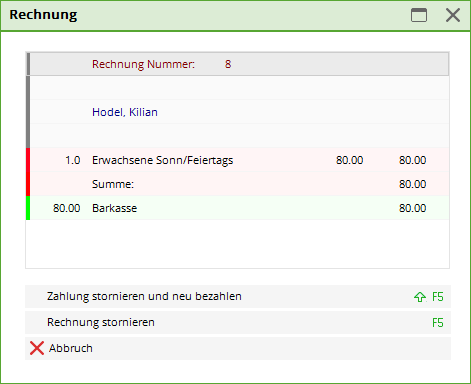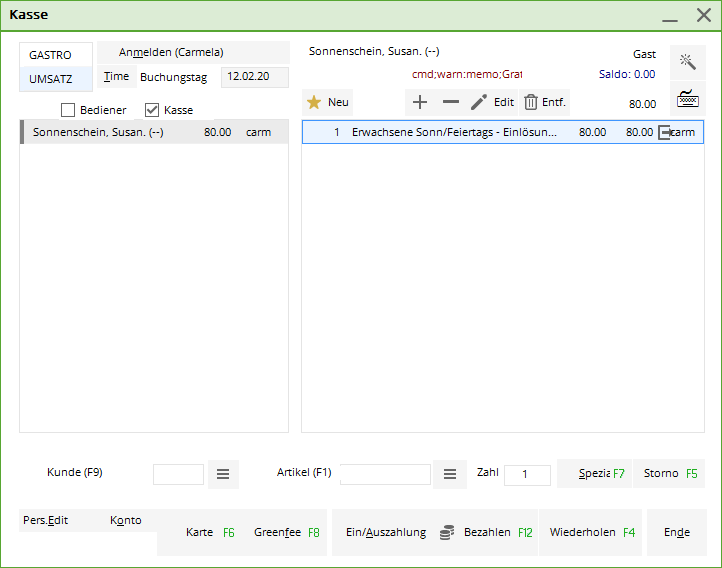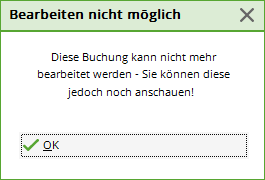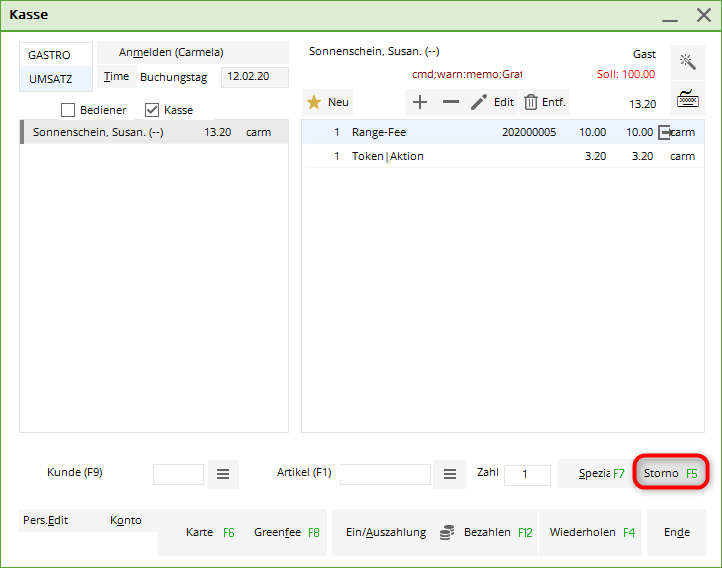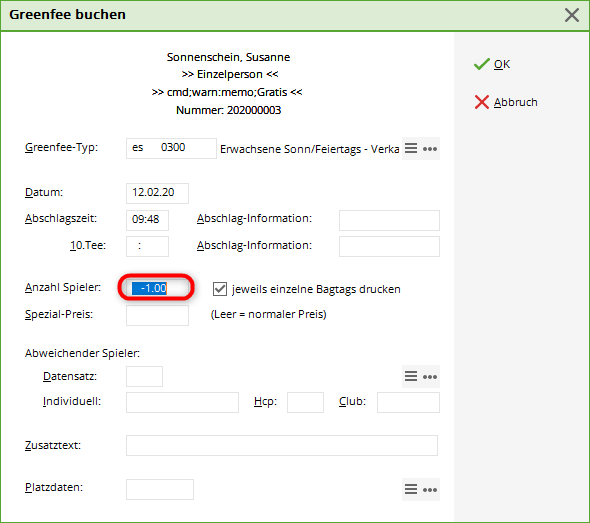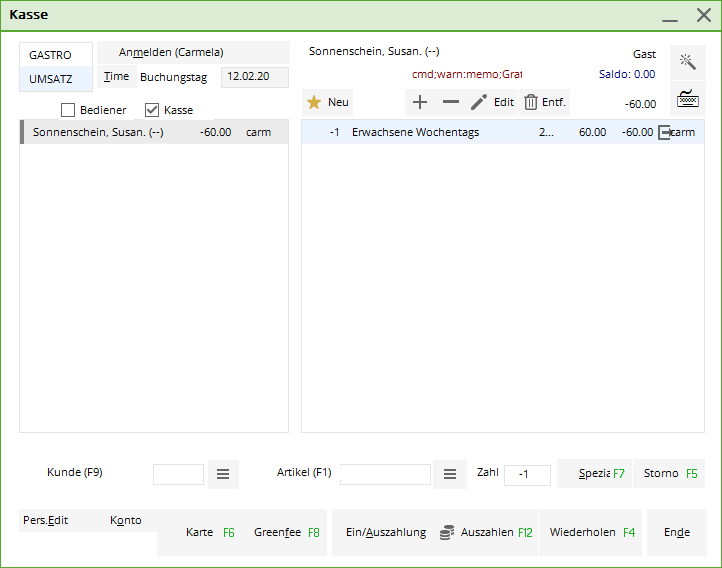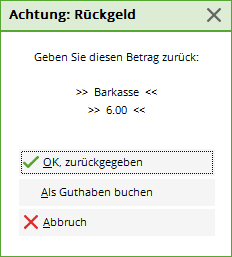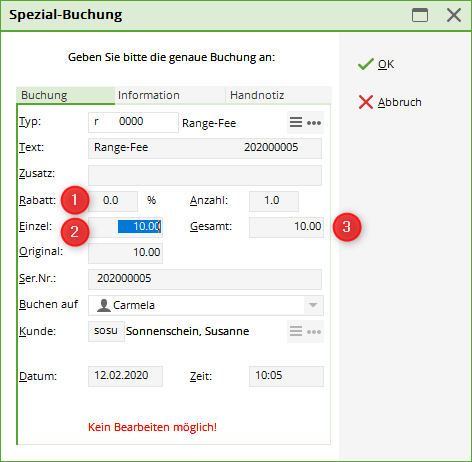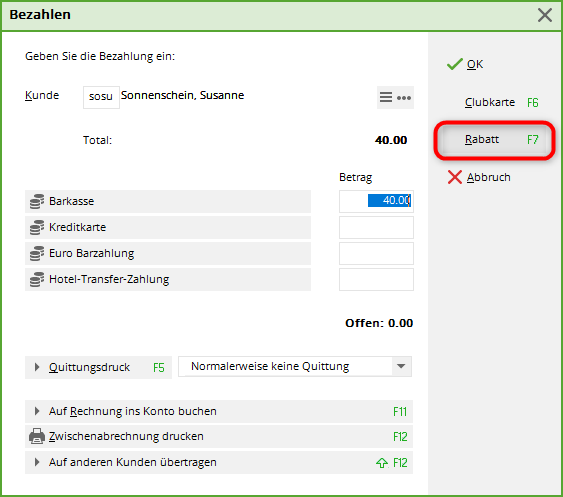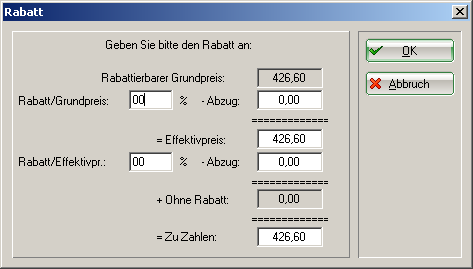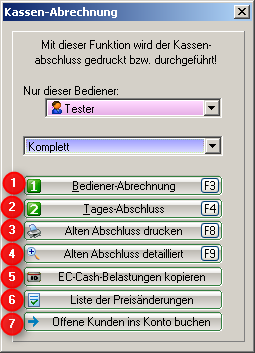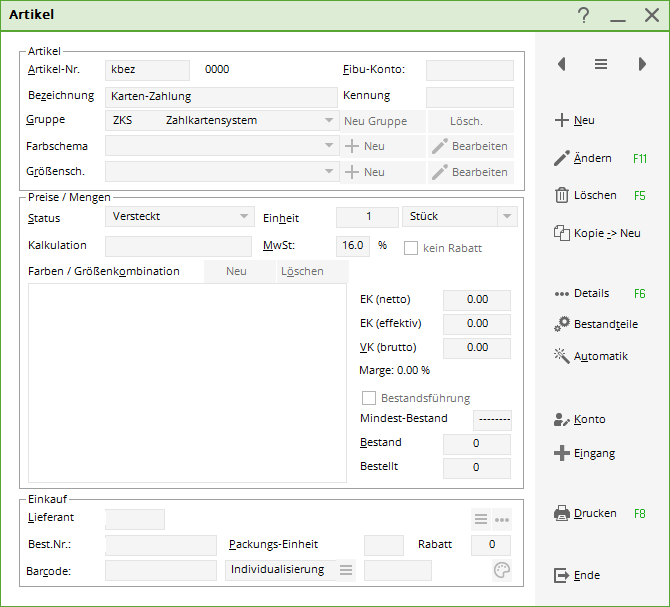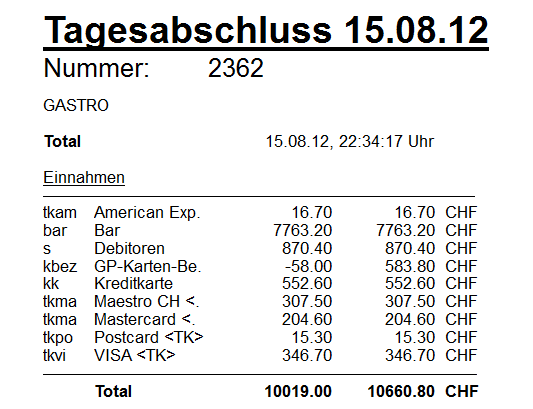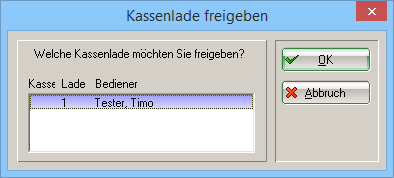Inhaltsverzeichnis
Utilisation de la caisse
Veuillez passer à un domaine de compte de caisse, par ex. CHIFFRE D'AFFAIRES.
Appelez maintenant la caisse en cliquant sur le bouton Appeler la caisse dans la barre d'outils PC CADDIE ou sur Umsätze/Kasse:
La fenêtre de caisse ouverte se présente comme suit :
Sélectionner le client
Dans le champ Client (F9), saisissez l'abréviation de recherche de votre client, le nom complet ou seulement une partie du nom, les personnes correspondantes s'afficheront. Une autre possibilité est le bouton de la fonction liste à droite. Si vous disposez d'un clavier Cherry, vous pouvez faire passer la bande magnétique d'une carte DGV et le client sera immédiatement sélectionné.
Si la personne n'existe pas encore dans PC CADDIE, elle est créée avec Saisir une nouvelle personne est créée. Ou bien vous créez une personne sur laquelle les réservations seront effectuées si vous ne souhaitez pas créer la personne séparément, par exemple pour la vente d'une voiturette de golf. Pour ce faire, créez une personne „Invité“ ou „Client occasionnel“.
Dès que le client est sélectionné et qu'il apparaît dans la caisse, il est possible que différentes petites icônes apparaissent, comme par exemple un R blanc dans un cercle doré, une carte dorée, une seringue ou une maison :
Cela a la signification suivante :
- R = Signe distinctif de la région sur la carte DGV
- Carte = Joueur affilié, p. ex. passeport de golf Migros ou joueur PPG ; seringue = Certificat Covid vérifié
- Maison = Client de l'hôtel actuellement présent dans l'établissement.
Ceci a la signification suivante :
Sélectionner un article
Dans le champ Article (F1), il existe plusieurs possibilités de sélection des articles :
- saisir l'abréviation de recherche de l'article
- Saisie de la désignation de l'article ou seulement une partie de la désignation
- Bouton fonction liste (F2)
- Pour les étiquettes existantes avec code-barres, en scannant l'article
Après OK l'article est immédiatement enregistré dans la caisse. Après la sélection, vous pouvez si nécessaire modifier le nombre dans le champ Nombre augmenter en conséquence. Pour une sélection plus rapide des articles, nous vous recommandons la sélection rapide, voir chapitre Sélection rapide.
En sélectionnant un article avec le statut „Impression bagage“, vous obtenez la fenêtre „Réserver greenfee“.
- Si vous souhaitez éventuellement imprimer quatre bagtags pour une personne, augmentez le „Nombre de joueurs“ à „4,00“.
- Introduire un prix spécial pour ce client.
- Vous ajoutez ici un joueur différent (le bagtag sera ainsi imprimé avec ce nom).
- Ce texte supplémentaire peut être imprimé sur le bagtag, si vous le souhaitez.
- Différents champs des données du terrain peuvent également être intégrés dans le tag.
Les réglages plus précis pour votre tag sont effectués dans la section Caisse sont effectués. Veuillez également contacter le support PC CADDIE à ce sujet.
Après OK l'article est enregistré dans la caisse.
Dans la fenêtre de caisse, votre client se trouve maintenant sur le côté gauche et l'article sélectionné sur le côté droit :
Vous pouvez à tout moment enregistrer plusieurs articles à la suite pour un même client.
À l'aide du bouton Greenfee (F8), vous accédez immédiatement à la fenêtre „Réserver greenfee“. Si vous souhaitez imprimer à nouveau votre greenfee, allez sur Répéter et GF wdhl. (F8).
Payer un article
Vous commencez le processus de paiement en appuyant sur le bouton Payer (F12). La fenêtre de paiement se présente comme suit :
- Vous choisissez maintenant le mode de paiement souhaité en plaçant le curseur dans le champ correspondant, le montant change immédiatement. Vous définissez à un autre endroit quels types de paiement sont disponibles dans cette fenêtre de paiement : Modes de paiement
- Paramétrez l'impression de la quittance selon vos souhaits.
- La fonction Enregistrer sur facture dans le compte vous permet de lire le chapitre suivant.
- Imprime un décompte intermédiaire sans clôturer le processus de paiement.
- Vous avez ici la possibilité de transférer le paiement à une autre personne. La fenêtre suivante s'affiche :
En saisissant la personne correspondante, le paiement est comptabilisé pour cette personne.
Appuyer sur OK POUR VALIDER, le processus de paiement est alors terminé. Avec Répéter (F4) dans la caisse, vous avez la possibilité de visualiser à nouveau votre réservation.
Article - Fractionner le paiement
Si vous avez les articles dans la caisse et que vous souhaitez fractionner le montant, cliquez sur la baguette magique dans la caisse.
Ensuite, cliquez sur Fractionner le client actuel
1. sélectionnez le client sur lequel vous souhaitez fractionner les articles. 2. sélectionnez l'article que vous souhaitez faire glisser vers le client sélectionné.
Cliquez ensuite sur terminé ou directement sur payer. Si vous cliquez sur terminé, les articles sont attribués au client sélectionné et vous pouvez enregistrer d'autres articles. Si vous cliquez sur payer, l'encaissement se fait immédiatement.
Travailler avec le système de cartes
Vous avez également la possibilité, à la caisse, de travailler avec le de travailler avec le système de cartes PC CADDIE.id. En cliquant sur le bouton Carte dans le masque de caisse, vous pouvez traiter les cartes/porte-clés, etc..

CONSEIL Les paiements par carte sont également possibles pour tous les domaines de comptes. Pour l'installation, veuillez vous adresser au Support PC CADDIE.
Ecritures de postes ouverts
Vous trouverez ici plus d'informations sur le thème Ecritures de postes ouverts .
Annuler un article
Vous pouvez annuler une réservation qui n'a pas encore été payée et qui se trouve encore dans la caisse, à l'aide du bouton Supprimer (F5) de la caisse.
Une écriture qui a déjà été payée ne peut être ramenée dans la caisse que par une opération d'annulation, si aucune clôture journalière n'a encore été établie. Pour ce faire, sélectionnez Répéter (F4). Dans cette fenêtre, vous voyez toutes les écritures effectuées. Vous marquez l'écriture à annuler et cliquez sur Annuler la réservation. Vous obtenez la sélection suivante :
Avec Annuler le paiement et payer à nouveau le paiement est paiement annule et les articles reviennent à la caisse pour la suite du traitement.
Vous avez maintenant la possibilité de choisir le Mode de paiement modifier le mode de paiement. Cela peut arriver lorsque le client constate, au moment de payer, qu'il n'a pas autant d'argent liquide à disposition que nécessaire, mais que vous avez déjà terminé le processus de paiement avec un paiement en espèces. Avec (Payer (F12), vous pouvez maintenant sélectionner par exemple le paiement par carte de crédit.
Si l'article doit être entièrement annulé, cliquez sur „Annuler“. Annuler (F5) :
Par OK l'écriture de contrepartie est effectuée et avec Payer vous terminez le processus. Votre réservation initiale est maintenant entièrement annulée. Sous Répéter vous reconnaissez la première écriture d'article avec les deux lettres „St.“ pour annulation.
Pour Annuler la facture (F5), la facture est facture est annulée, le paiement est conservé, l'argent reste dans la caisse. Cela peut par exemple se produire lorsqu'un client se plaint de ne pas avoir reçu le jeton sur la facture et qu'il n'en veut pas. Dans ce cas, vous devez effectuer un paiement à partir de la caisse.
Annulez par exemple le token. Si vous cliquez sur Payer le montant correspondant au paiement vous est proposé dans le masque de paiement. Vous versez cet argent au client.
Annuler un article après la clôture journalière
Dès qu'une clôture journalière a été effectuée, toutes les opérations sont clôturées et peuvent être exécutées sous le bouton Répéter ne sont plus visibles. Avec l'aide de Archives on peut récupérer l'écriture en conséquence dans la caisse.
Après avoir saisi le client et le numéro de facture, qu'il faut chercher au préalable dans les entrées de compte, la fenêtre suivante s'ouvre :
Avec Réactiver la facture pour annulation vous récupérez à nouveau l'ensemble de l'écriture dans la caisse. En sélectionnant l'article et en cliquant sur Annuler l'écriture est corrigée.
Une autre possibilité d'annulation est de travailler avec le signe moins. Sélectionnez à nouveau le client dans la caisse, enregistrez l'article greenfee qui doit être corrigé et indiquez dans le champ Nombre de joueurs saisissez le nombre de corrections correspondant avec un signe moins, par exemple „-1“ :
Confirmez votre saisie en cliquant sur OK.
L'écriture s'affiche dans la fenêtre de la caisse.
Pour clôturer l'écriture, sélectionnez Payer dans le type de paiement correspondant ou Comptabiliser sur le compte pour facture, pour comptabiliser par exemple le crédit sur le compte du client. L'option suivante apparaît :
Avec Enregistrer comme crédit ce montant reste en crédit.
Réduire les articles
Pour les articles greenfee : Après avoir sélectionné l'article green fee, vous pouvez saisir un prix spécial correspondant :
Réduction dans la caisse :
Lorsque vous avez enregistré un article dans la caisse, vous modifiez le prix de l'article en cliquant sur le bouton Spécial (F7).
- Dans le champ de remise, vous pouvez saisir un simple pourcentage, par exemple 10 %, le prix sera réduit de 10 %.
- Le prix unitaire peut être modifié en conséquence.
- Le prix total peut être modifié en conséquence.
Avec OK PC CADDIE demande encore une raison pour la modification du prix :
Ce motif est imprimé sur votre ticket de caisse. Ensuite, le nouveau prix de l'article est repris dans la caisse.
Si un client a acheté plusieurs articles et bénéficie d'une remise totale de 10 % sur tout, le bouton Réduction lors du paiement.
Si les remises sont bien saisies, le montant à payer est calculé automatiquement. Avec OK vous terminez la réservation.
Décompte de l'utilisateur et clôture journalière
Paiement du ticket de bal indiqué dans la clôture de la journée
Pour que les paiements avec la carte de bal puissent être affichés dans la clôture journalière, l'article suivant doit être créé.
Dès qu'un paiement a été effectué avec la carte de balle, il apparaît dans la clôture journalière de la manière suivante
Libérer la caisse
La clôture journalière libère automatiquement la caisse. Si ce n'est pas le cas, il est possible de le faire avec la combinaison de touches Shift + F12.
Cela n'est nécessaire que si le tiroir-caisse n'est attribué qu'à une seule personne.
Travailler avec le livre de caisse
En cliquant sur le bouton Entrée/sortie vous accédez au site Livre de caisse .
- Keine Schlagworte vergeben